Configuração inicial do servidor com o Ubuntu 20.04 LTS (fossa focal)
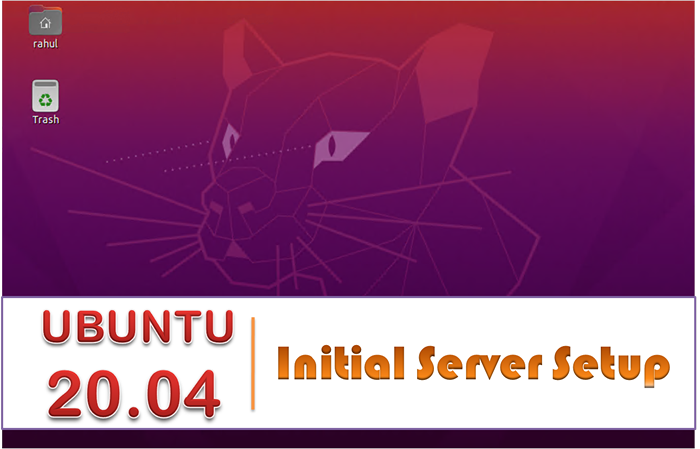
- 3643
- 508
- Loren Botsford
Neste tutorial, estamos assumindo que você já possui Ubuntu Ubuntu 20 instalado no Ubuntu 20.04 servidor LTS (fossa focal). Recomendamos usar a versão LTS do Ubuntu para seus servidores como o Ubuntu 20.04 LTS (fossa focal). Agora, depois de instalar o servidor Ubuntu 20.04 Servidor, prossiga para as etapas de pós-instalação em seu servidor. Este tutorial inclui etapas úteis para configurar para um servidor para aplicar segurança básica ao servidor.
Siga as etapas abaixo.
1. Atualize seu sistema
Primeiro de tudo, faça login no Ubuntu 20.04 sistema através do terminal do sistema. Agora, execute os seguintes comandos para atualizar o cache apt e atualizar todos os pacotes em seu sistema.
Atualização do sudo APT APT SUDO APT
2. Criar conta de usuário
Nunca recomendamos o uso do usuário root para trabalhar no Ubuntu 20.04. Vamos criar uma conta para a administração do sistema e permitir o acesso sudo a isso.
sudo adduser sysadmin
Agora adicione o usuário recém -criado ao grupo sudo, para que ele possa obter todos os privilégios do sudo.
Ssudo Usermod -AG Sudo Sysadmin
3. Senhor SSH seguro
Recomendamos alterar a porta SSH padrão, ajuda você a proteger seu sistema de tentativas de hackers. Para alterar o arquivo de configuração do OpenSSH da porta /etc/ssh/sshd_config e fazer as seguintes mudanças.
- Alterar porta padrão - será bom alterar a porta SSH padrão, pois as portas padrão estão sempre em atacantes.
Porta 2222
- Desativar o login SSH da raiz - também você gostaria de desativar o login root via SSH.
Permitrootlogina no
4. Configure SSH baseado em chave
Isso é fortemente recomendado para usar o login SSH baseado em chaves em vez do login de senha. Para configurar isso, crie um par de chaves ssh no seu sistema local.
Os usuários do Linux podem usar o seguinte comando, e os usuários do Windows usam Puttygen.exe para gerar par de chaves ssh.
ssh-keygen
Saída de amostra:
Gerando par de chaves RSA pública/privada. Digite o arquivo para salvar a chave (/home/sysadmin/.ssh/id_rsa): diretório criado '/home/sysadmin/.ssh '. Digite a senha (vazia sem senha): Digite a mesma senha novamente: Sua identificação foi salva em/home/sysadmin/.ssh/id_rsa sua chave pública foi salva em/home/sysadmin/.ssh/id_rsa.Pub A principal impressão digital é: sha256: wewuzm5mjmkitqa4zfkppgwpocee7tgrlfsgygpswhe [email protegido] A imagem aleatória da chave é: + --- [rsa 3072] ---- + |@o%oe | | @@ o+ . | |*X.+. O | |*… + | | . o . +S . | | . o + o. | |… O… | | OO. | | O+ | +---- [SHA256]-----+
Agora copie a chave pública recém -criada .ssh/id_rsa.bar Arquive o conteúdo para os servidores ~/.ssh/autorizado_keys arquivo. Você pode copiar diretamente a chave pública para o arquivo dos servidores ou usar o seguinte comando.
SSH-COPY-ID -I ~//.ssh/id_rsa.Pub [Email Protected]
Agora faça o login no servidor com o SSH, ele não solicitará a senha novamente.
ssh [email protegido]
5. Configure o firewall com o firewalld
O Ubuntu padrão 20.04 Servidor Edition, não tem firewalld instalado nela. Você pode simplesmente executar o seguinte comando para instalar os pacotes necessários a partir de repositórios padrão.
sudo apt install firewalld
Após a instalação, inicie o serviço de firewall e permita que ele inicie automaticamente na inicialização do sistema.
SystemCtl START Firewalld SystemCtl Ativar firewalld
Por padrão, o firewall permitiu o acesso SSH a usuários remotos. Você também pode precisar permitir que outros serviços através do firewall com usuários remotos.
Você pode fornecer diretamente um nome de serviço como "http" ou "https" para permitir. O Firewalld usa /etc /Services File para determinar a porta correspondente do serviço.
firewall-cmd --permanent --add-service = http firewall-cmd --permanent --add-service = https
Se algum nome de serviço não estiver definido em /etc /arquivo de serviços. Você pode fazer o firewall regra usando o número da porta diretamente. Por exemplo, para permitir a porta TCP 8080 ou 10000 (webmin padrão) no seu firewall.
firewall-cmd --permanent --add-port = 8080/tcp firewall-cmd --permanent --add-port = 10000/tcp
Depois de fazer alterações no seu firewall, certifique -se de recarregar as alterações usando o seguinte comando.
Firewall-CMD--Reload
Para visualizar, todas as portas e serviços permitidos usam o seguinte comando.
Firewall-cmd --permanent-lista-tudo
Saída:
Public Alvo: Padrão ICMP-Block-Inversão: Sem interfaces: Fontes: Serviços: Cockpit DHCPV6-CLIENTE HTTP HTTPS SSH PORTS: 8080/TCP 10000/TCP Protocolos: ricos: ricos: ricos: não-máscara: sem portas: fontes: ICMP Blocks: Rich regras:
Conclusão
Seu Ubuntu 20.04 LTS (fossa focal) está pronto para usar. Por favor, não se esqueça de compartilhar suas idéias sobre a configuração inicial do servidor, isso ajudará os outros.
- « Como instalar o Eclipse IDE no Ubuntu 20.04
- Qual é a diferença entre o login e a concha não de lágina? »

